Como corrigir o Outlook não sincronizando
Microsoft Office Microsoft Outlook Herói / / May 23, 2023

Última atualização em

Quando você não recebe e-mails em tempo hábil, isso pode causar problemas. Se o Outlook não estiver sincronizando, corrija o problema usando este guia.
Você não recebe seus e-mails prontamente se o Microsoft Outlook não sincronizar corretamente. Se isso estiver acontecendo com você, você precisará solucionar problemas e corrigir o Outlook não sincronizando em seu dispositivo.
Existem vários motivos pelos quais o Outlook não sincroniza corretamente. Primeiro, você pode ter uma conexão de internet ruim ou nenhuma conexão de dados. O problema também pode residir no próprio aplicativo.
Para solucionar esse problema do Outlook, siga as etapas abaixo.
Verifique a conexão com a Internet
Sua conexão com a Internet é o primeiro lugar que você deve procurar quando não estiver recebendo suas mensagens. Seja Ethernet, Wi-Fi ou conectividade de dados móveis - se você não tiver uma conexão, não poderá enviar ou receber e-mails.
Uma maneira direta de testar sua conexão é iniciar um navegador e ver se você consegue acessar outro site. Além disso, se a página carregar, você pode verificar sua conexão usando um serviço como
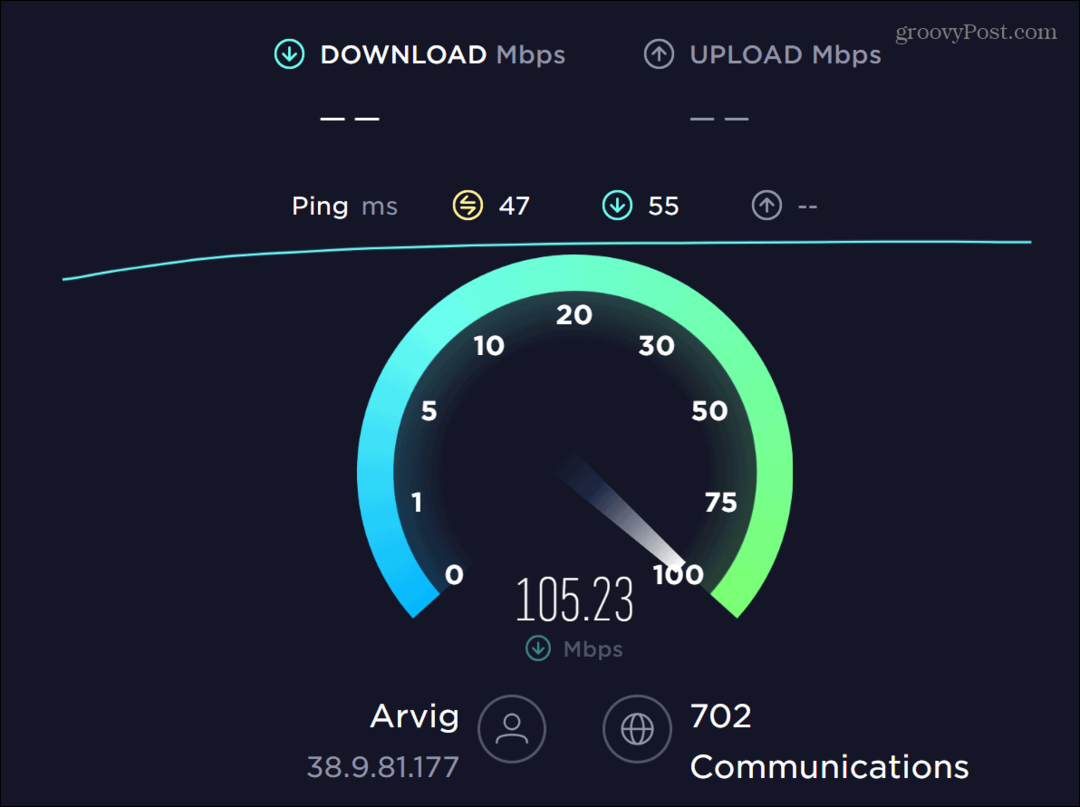
Obviamente, se não houver conexão, você pode verificar os cabos, reiniciar o roteador e/ou modem e reiniciar o dispositivo.
Por exemplo, se você estiver no celular, pode ficar preso entre o Wi-Fi e uma conexão de dados. Abra as configurações do seu dispositivo e use apenas aquele com a melhor conectividade, se for o caso.
Verifique o modo offline no Outlook
Outro motivo pelo qual o Outlook não está sincronizando pode ser o Trabalho offline modo está ativado. O modo offline permite que você trabalhe com seus e-mails sem conexão com a internet.
É facilmente acessível e possível ativá-lo inadvertidamente.
Para desabilitar o modo offline do Outlook:
- Abra o Panorama aplicativo.
- Clique no Enviar receber guia na parte superior.
- Debaixo de Preferências seção, desative a Trabalho offline botão.
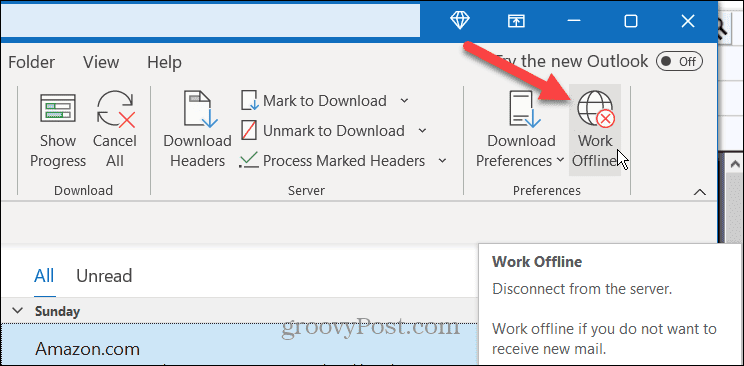
Atualize manualmente seus e-mails do Outlook
Se o recurso de sincronização automática não funcionar, você pode fazer com que o Outlook atualize sua caixa de entrada manualmente.
Para atualizar manualmente sua caixa de entrada do Outlook:
- Abra o Panorama aplicativo.
- Clique no Enviar receber guia na parte superior da faixa de opções.
- Clique no Enviar/Receber Todas as Pastas botão.
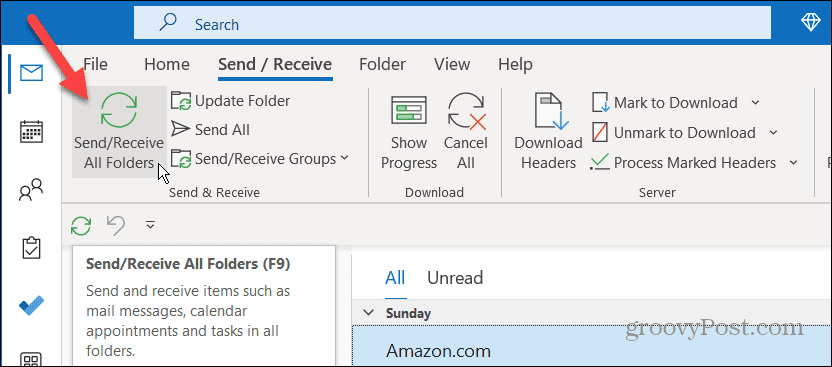
Portanto, aqui, desde que você tenha uma conexão com a Internet, o Outlook sincronizará todas as suas pastas e mensagens. Mas se os e-mails continuarem não sincronizando automaticamente, use uma das opções a seguir.
Gerenciar opções de classificação no Outlook
O Outlook colocará novos e-mails no topo da sua caixa de entrada por padrão. No entanto, se as configurações de classificação estiverem incorretas, os e-mails mais antigos podem aparecer na parte superior. Portanto, nesse caso, você pode pensar que o Outlook não está sincronizando.
Para corrigir as opções de classificação de e-mail no Outlook:
- Abra o Outlook na sua caixa de entrada.
- Clique no Por data opção no topo da sua lista de e-mail.
- Selecione Data debaixo de Organize por seção do menu.
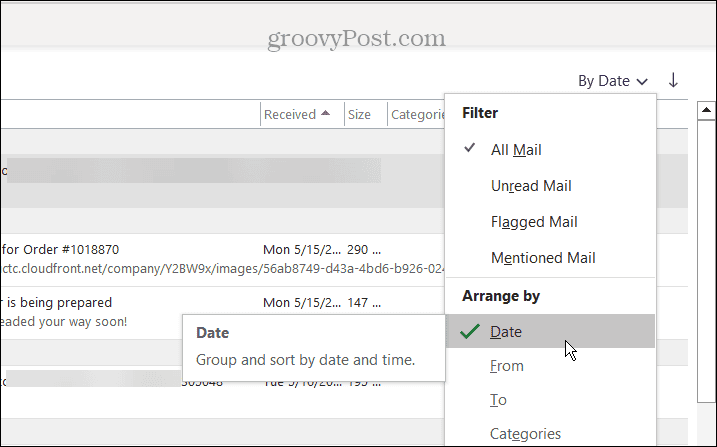
- Na seção Classificar, certifique-se de que Mais novo do topo opção está selecionada.
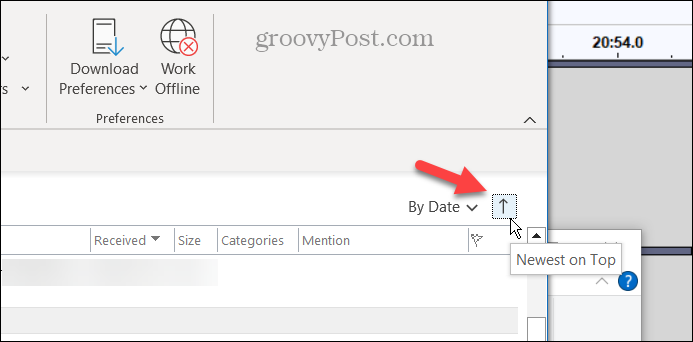
Repare as configurações da sua conta de e-mail do Outlook
Se problemas com sua conta impedirem a sincronização do Outlook, você poderá reparar sua conta de e-mail. A opção de reparo pode detectar problemas automaticamente e corrigi-los.
Para reparar a conta de e-mail no Outlook:
- Abrir Panorama.
- Clique no Arquivo guia na parte superior e selecione Informações na coluna da esquerda.
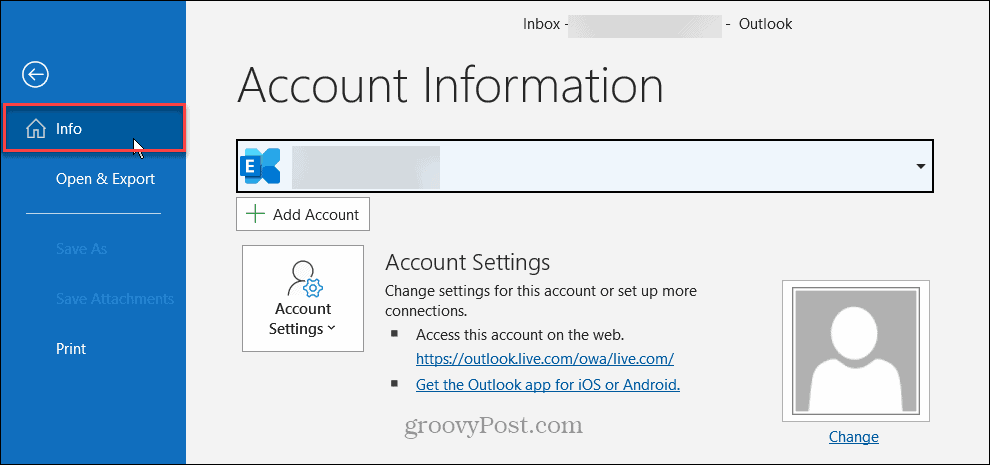
- Clique no Configurações de Conta lista suspensa e selecione Configurações de Conta do menu.
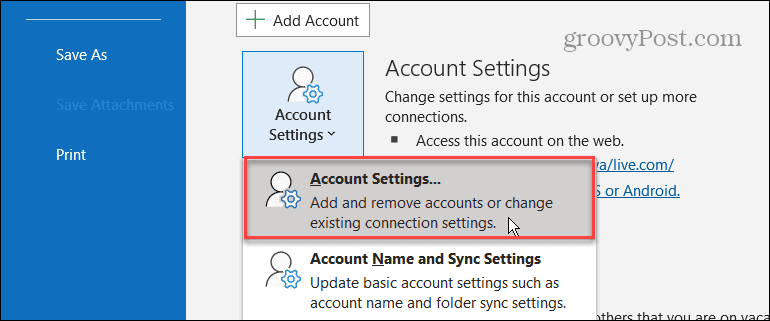
- Selecione a conta de e-mail problemática, clique no botão Reparar botão e siga as instruções do assistente na tela.
Observação: Se estiver conectado ao Exchange Server, a opção Reparar não estará disponível.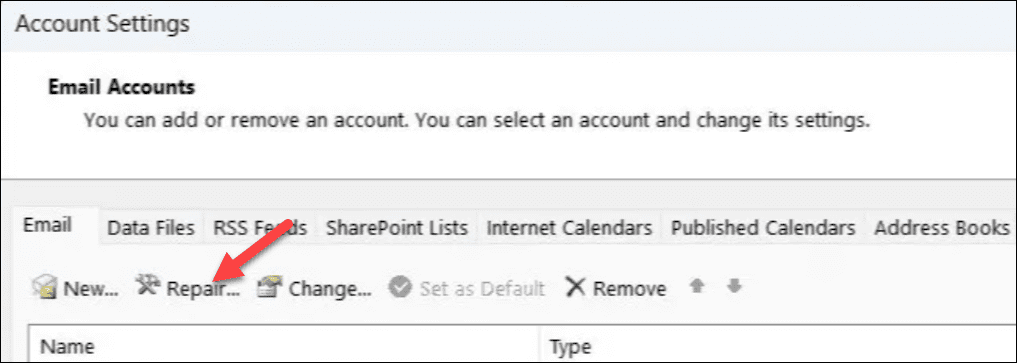
Verifique se há remetentes bloqueados no Outlook
Se você não está recebendo e-mails de um remetente específico, pode tê-los bloqueado inadvertidamente. Para verificar se o endereço de e-mail de uma pessoa não está bloqueado, você pode verificar seu Remetentes bloqueados lista.
Para verificar se há remetentes bloqueados no Outlook:
- Inicie o Outlook e selecione o Lar aba.
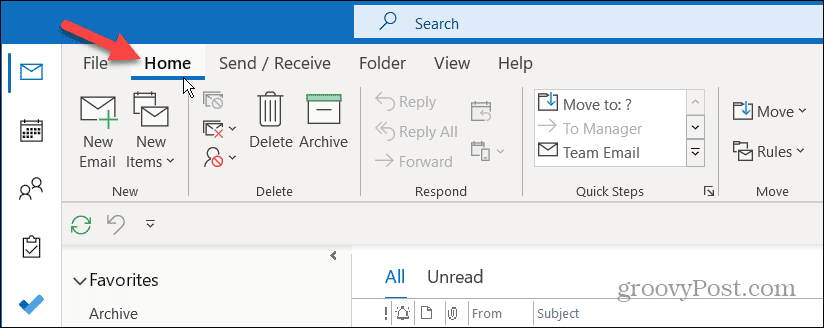
- Clique no Porcaria lista suspensa no Excluir seção da fita.
- Selecione Opções de Lixo Eletrônico do menu.
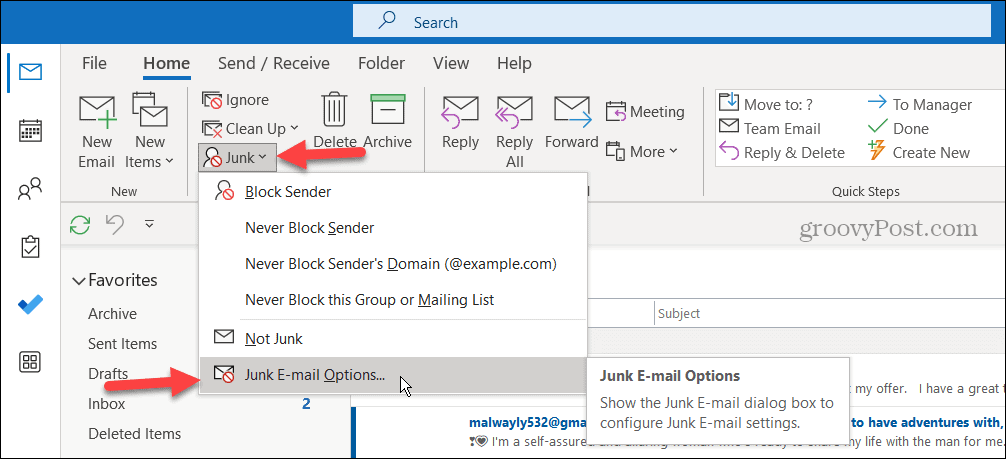
- Quando o Opções de lixo eletrônico janela aparecer, examine o endereço para garantir que um contato necessário não esteja listado.
- Para desbloquear um endereço, realce o endereço de e-mail, clique no botão Remover botão e clique OK.
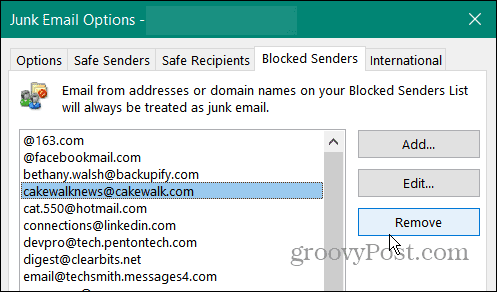
Atualizar o aplicativo Outlook
A atualização de aplicativos para segurança, recursos e correções de bugs é importante, assim como seu sistema operacional. Então, você quer garantir o Pacote Office 365 de aplicativos é atualizado.
Se você tiver um problema com o Outlook não sincronizando, pode ser devido a um bug de software e uma atualização pode resolver o problema.
Para atualizar o aplicativo Outlook:
- Lançar Panorama em sua área de trabalho.
- Clique no Arquivo aba e escolha Conta do escritório no canto inferior esquerdo da barra lateral.
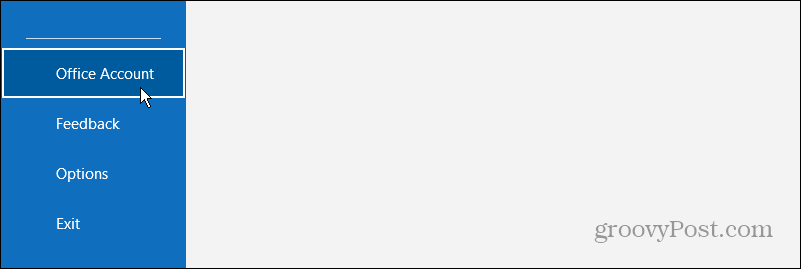
- Clique no Opções de atualização suspenso e selecione o Atualizar agora opção.
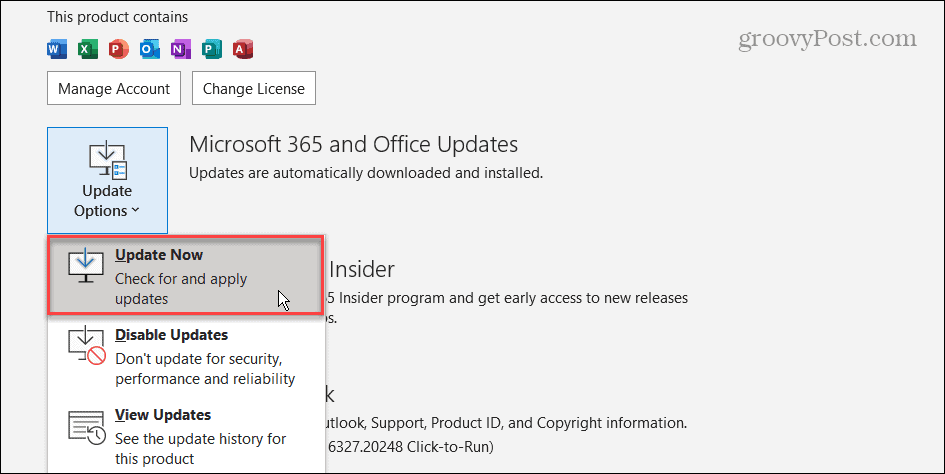
Aguarde enquanto o Office verifica e instala as atualizações disponíveis. Observe que você precisa salvar seu trabalho em outros aplicativos do Office para iniciar um processo de atualização. Depois de concluído, reinicie o Outlook e veja se o problema de sincronização foi resolvido.
Limpar Cache do Aplicativo Outlook
Limpando o cache de aplicativos no seu telefone melhora o desempenho do aplicativo e corrige problemas. O mesmo vale para o seu navegadores de desktop e o aplicativo da área de trabalho do Outlook.
Após um longo período, o cache dos arquivos do histórico aumenta e pode ficar corrompido, causando problemas de sincronização.
Para limpar o cache do aplicativo Outlook:
- Imprensa Tecla do Windows + R lançar o Correr janela de diálogo.
- Digite o seguinte caminho e clique OK ou pressione Digitar:
%localappdata%\Microsoft\Outlook\RoamCache
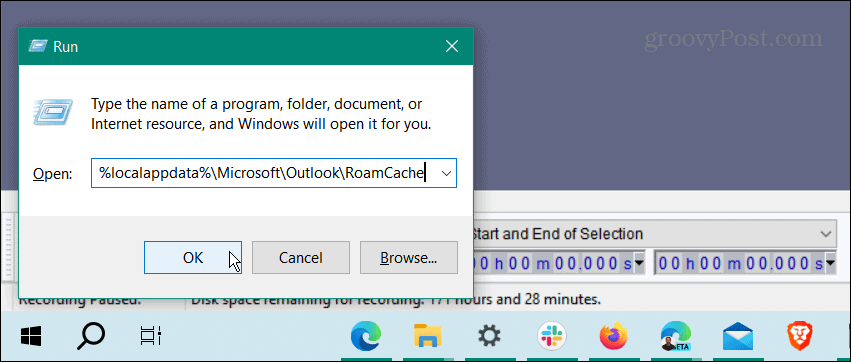
- Imprensa Ctrl + A para selecionar todos os arquivos no RoamCache pasta e pressione Excluir.
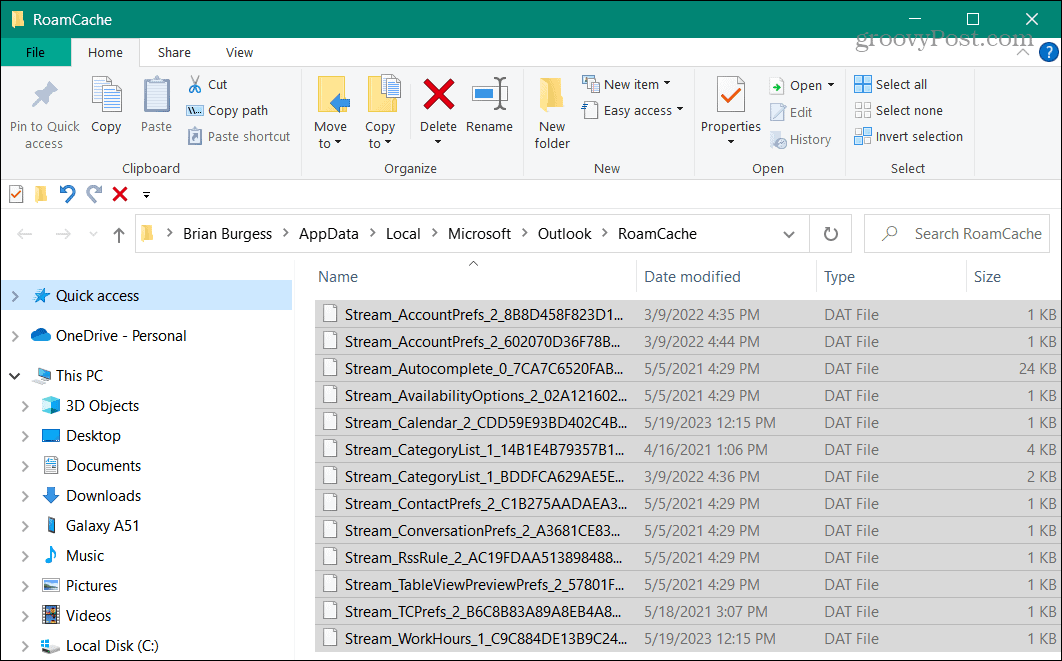
Observação: Excluir os arquivos de cache não exclui nenhum dado da conta, mas é uma prática recomendada fazer backup deles antes de excluir. Você poderá restaurá-los, se necessário.
Reparar o aplicativo Outlook
Se você continuar tendo problemas com a não sincronização do Outlook, poderá usar a ferramenta de reparo integrada do Office para corrigir todos os aplicativos do pacote de produtividade, incluindo o Outlook.
Para instruções passo a passo, confira nosso Guia de reparo do Microsoft Office.
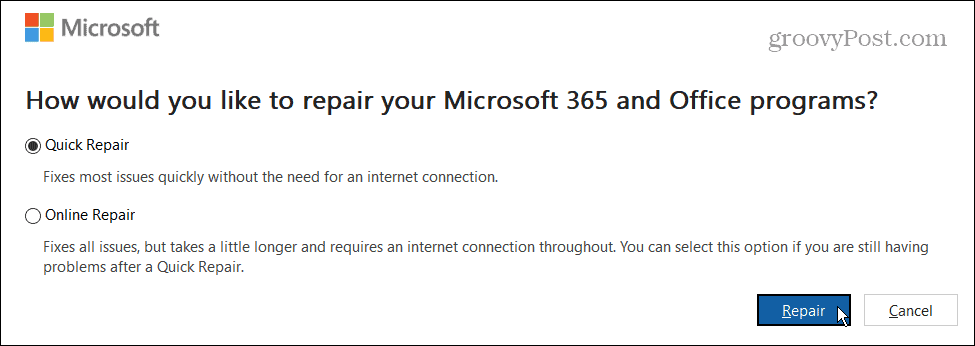
Obtendo seus e-mails rapidamente
Quando você não recebe seus e-mails prontamente, pode ser frustrante. No entanto, você pode corrigir o Outlook não sincronizando usando uma das etapas acima. Lembre-se, você sempre pode verificar manualmente se há novos e-mails clicando no botão Enviar/Receber Todas as Pastas botão na guia Enviar/Receber.
Claro, existem outros recursos no Outlook que você pode precisar usar. Por exemplo, você pode querer localizar e excluir um e-mail por data ou fazer um e-mail importante se destacam no Outlook.
Se você trabalha fora do aplicativo de e-mail o dia todo, pode estar interessado em dicas para aumentando a produtividade do Outlook. E às vezes você precisa de uma cópia física de mensagens importantes. Nesse caso, você pode imprimir e-mail do Outlook da área de trabalho ou do seu telefone.



